※ワサビスイッチ=WS
office365側で仕様変更があった影響により、WSのメール > アカウント管理にoffice365メールを設定する場合に、別途設定が必要となりました。
office365メールをご利用の店舗様は下記、ご対応をお願いいたします。
手順1:管理センターを開く
下記より、Microsoftの管理センターを開きます。
https://www.microsoft.com/ja-jp/microsoft-365/business/microsoft-365-administration
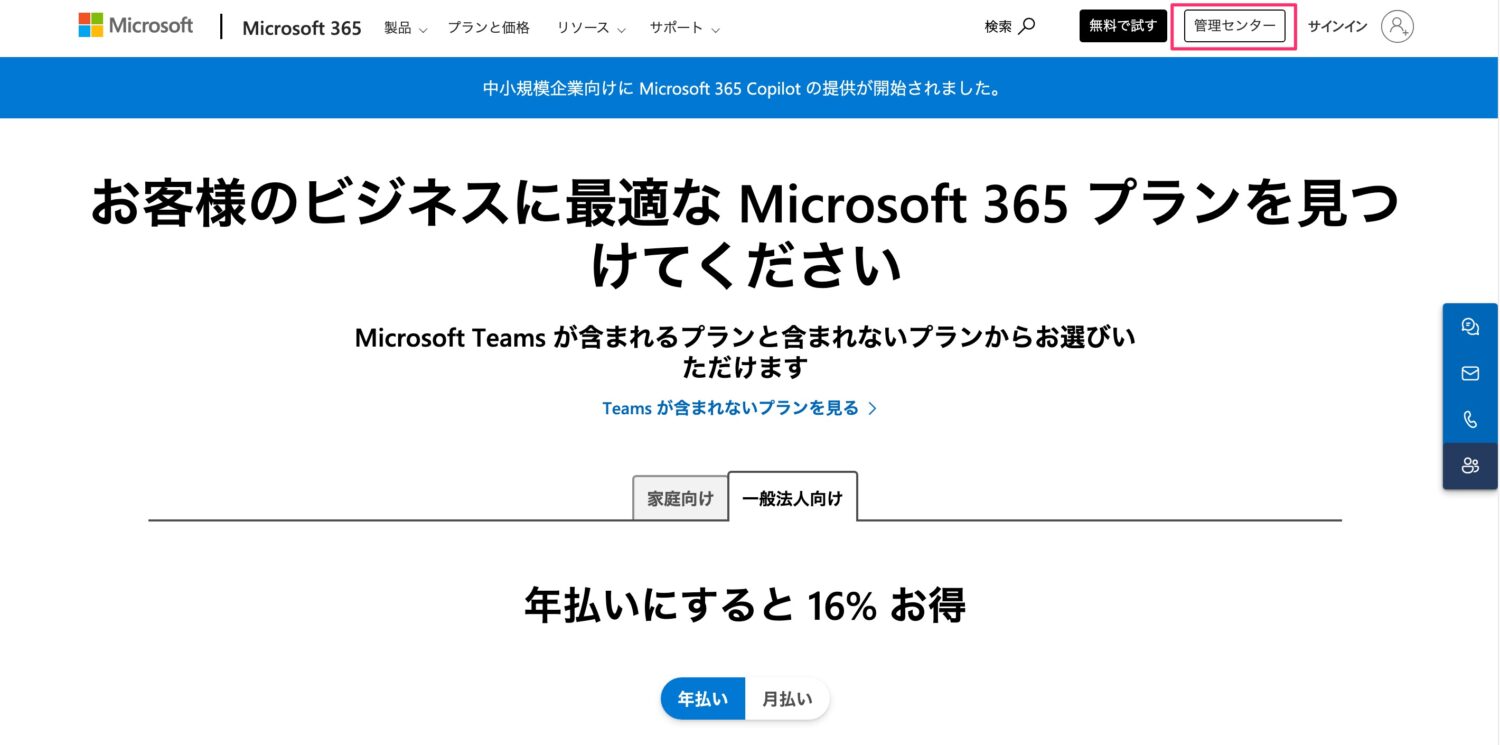
※Microsoft365アカウントがあることが前提です。アカウントがない場合は新しく作成してください。
手順2:Microsoftにログインする
サインインの画面が開きますのでログインしてください。
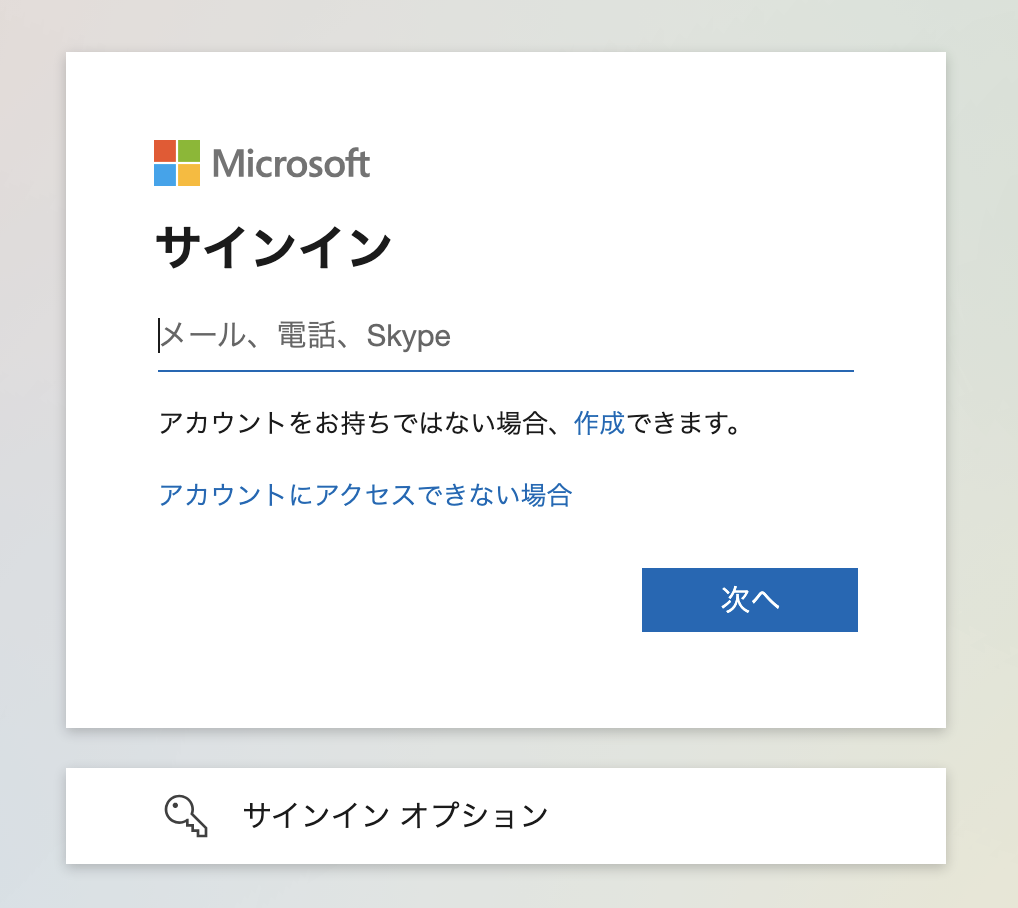
手順3:管理センターでIDページを開く
管理センターにログインして、「ID」を開きます。
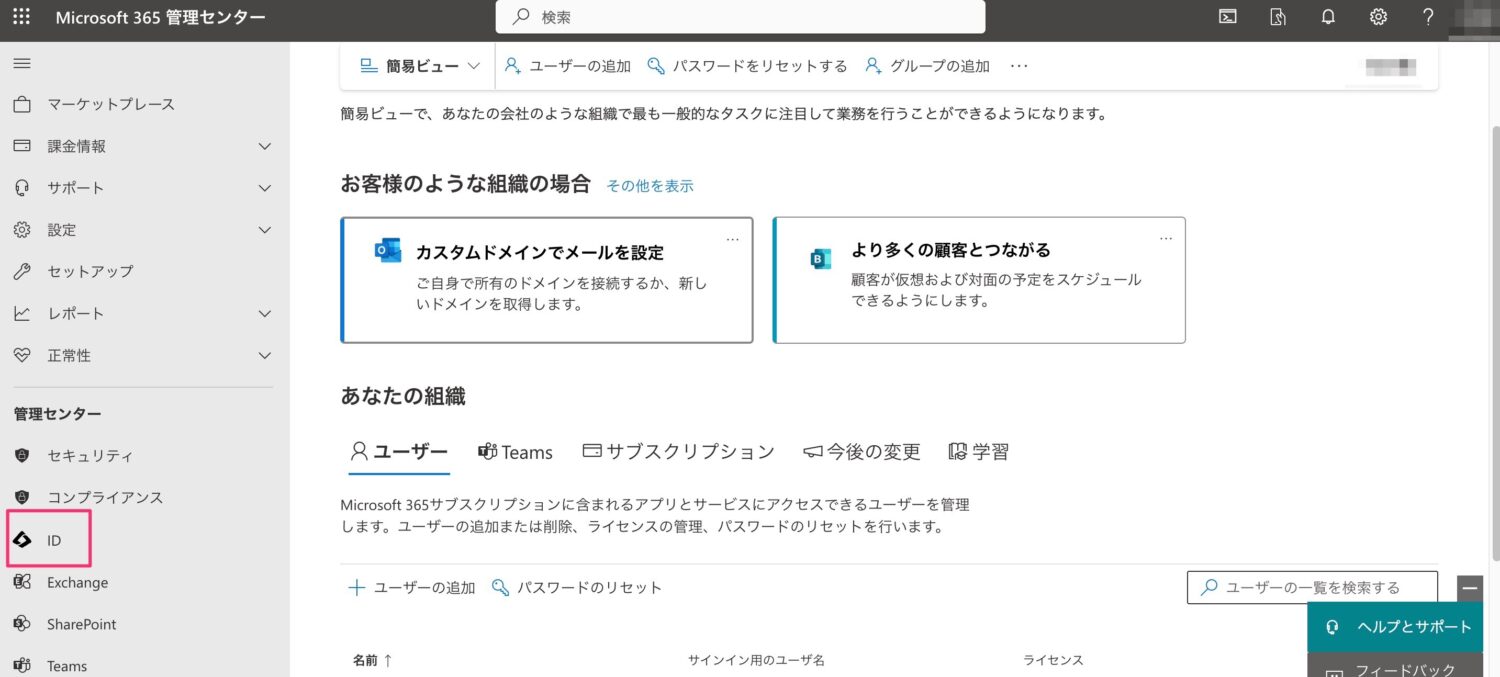
手順4:セキュリティの規定値を無効にする
①概要をクリック
②プロパティをクリック
③セキュリティの規定値の管理をクリック
④「無効(推奨しません)」を選択
⑤保存をクリック
※無効にしてから24時間待ち、その後再度Microsoftにログインしてください。
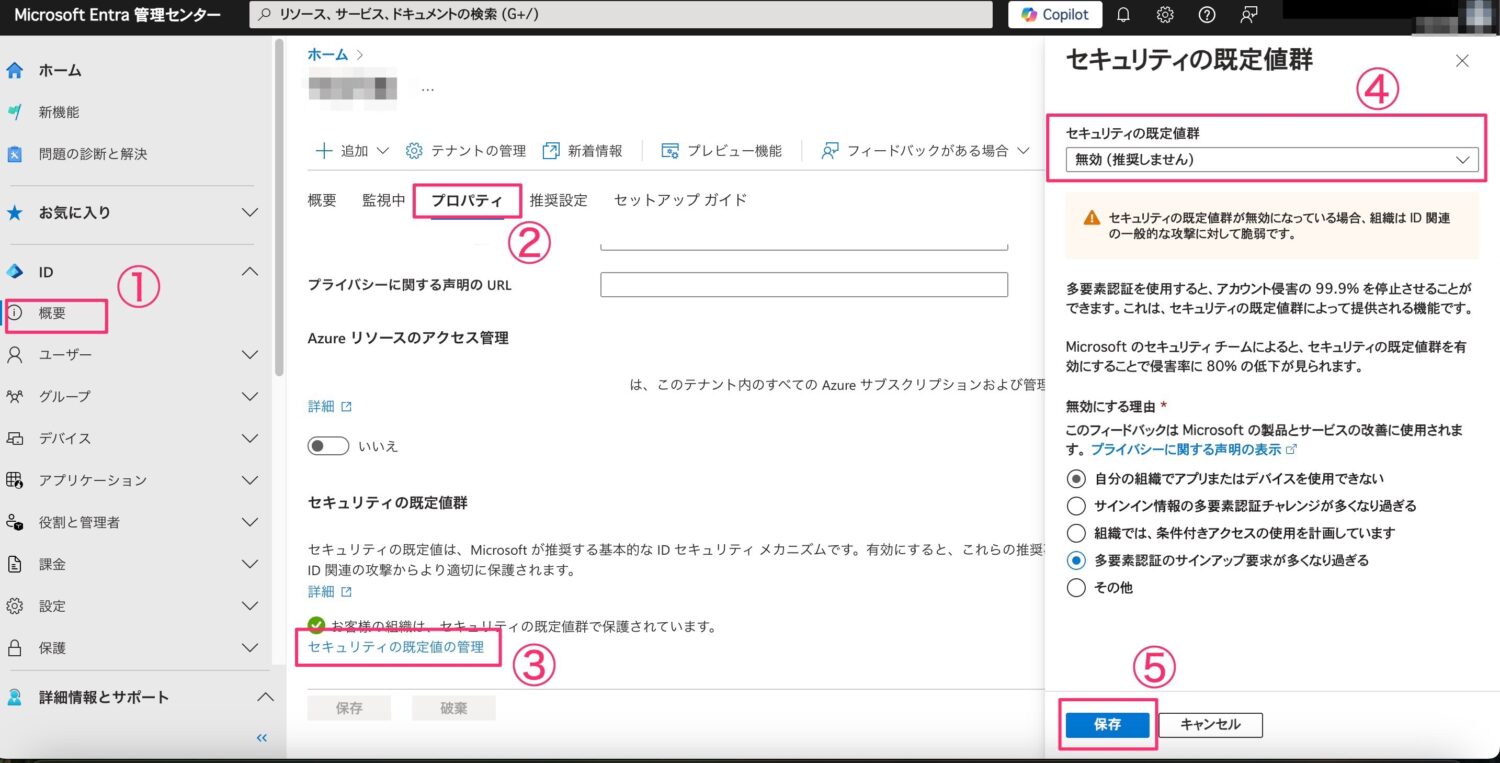
手順5:Microsoftにログインする
手順4で無効にしてから24時間経過後にMicorosoftにログインした際に、多要素認証センターで、アカウントのMFAが無効になっているかをご確認ください。
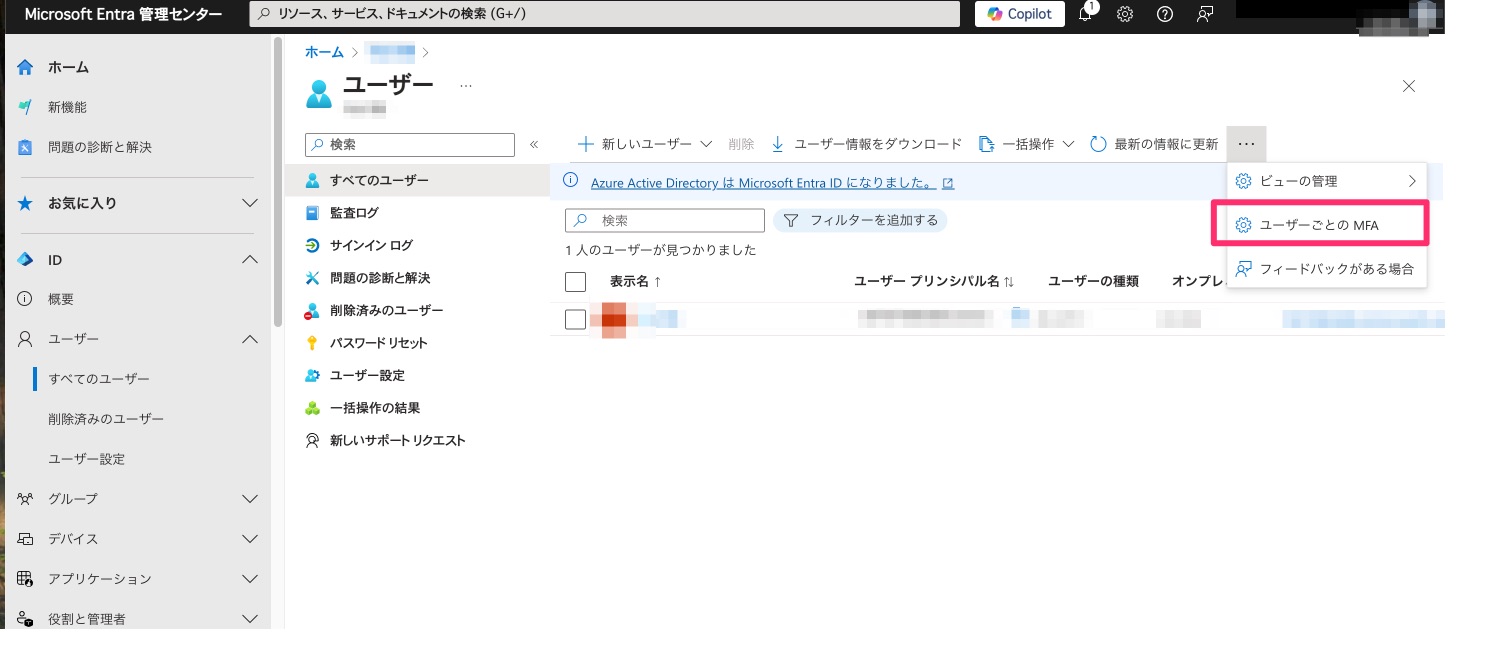
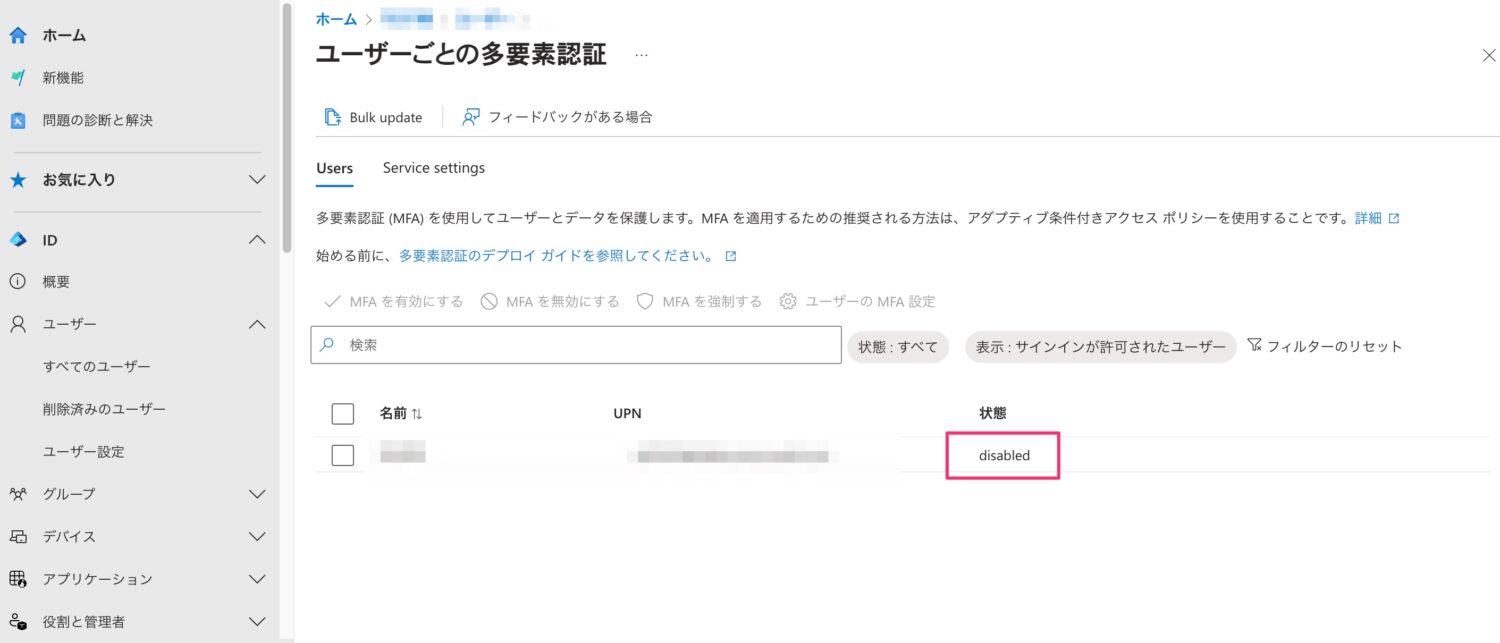
手順6:アクティブなユーザーの設定をする
①アクティブなユーザーをクリック
②ユーザー名をクリック
③メールをクリック
④メールアプリを管理するをクリック
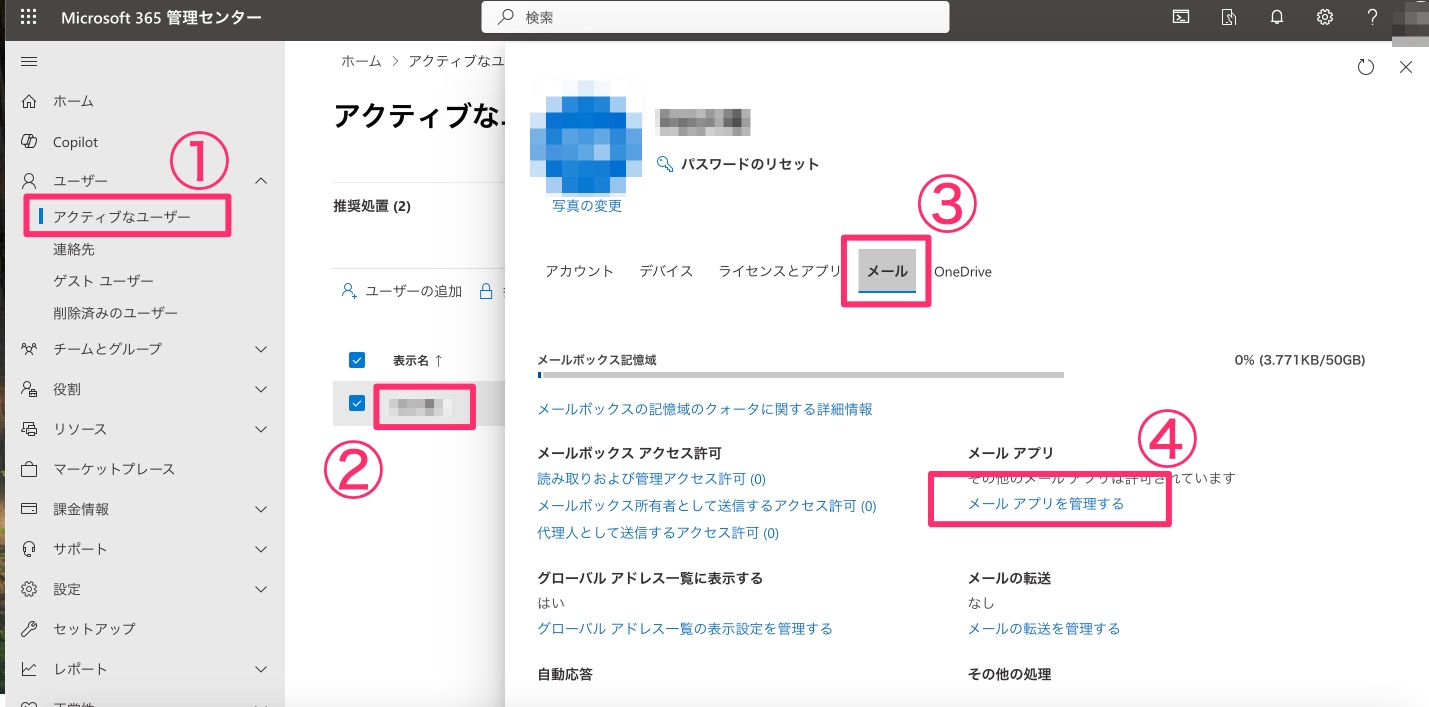
「認証済みSMTP」にチェックを入れて「変更の保存」をクリックします。
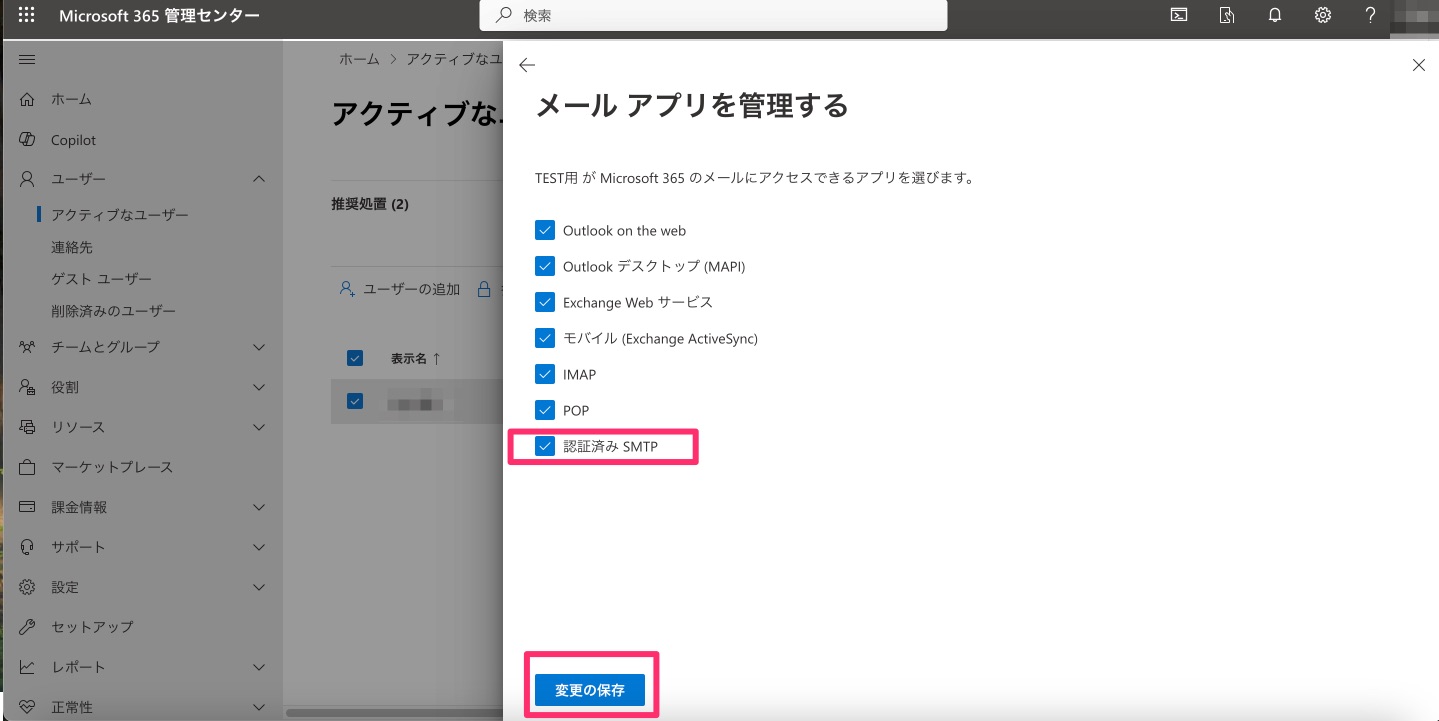
以上で、Microsoft側の設定が完了ですので、以下のWS側の設定方法へお進みください。


